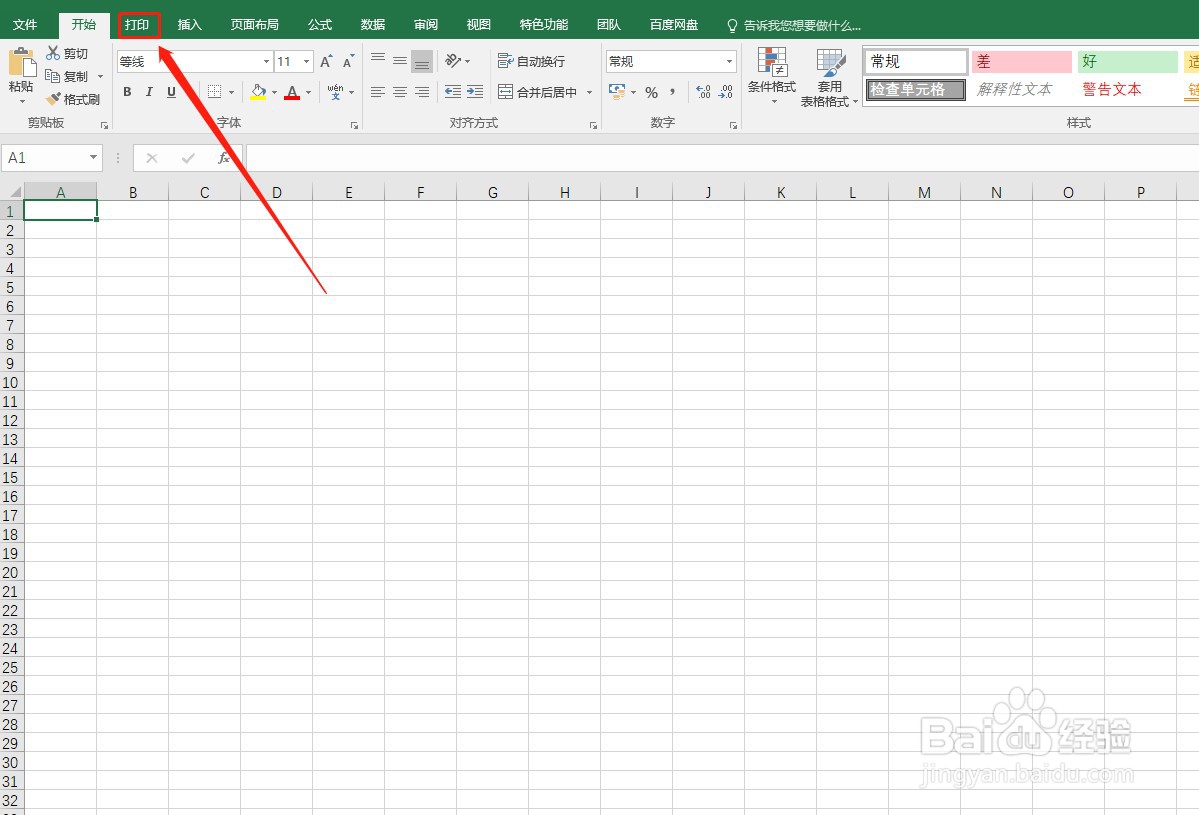1、打开电脑桌面的Excel表格。
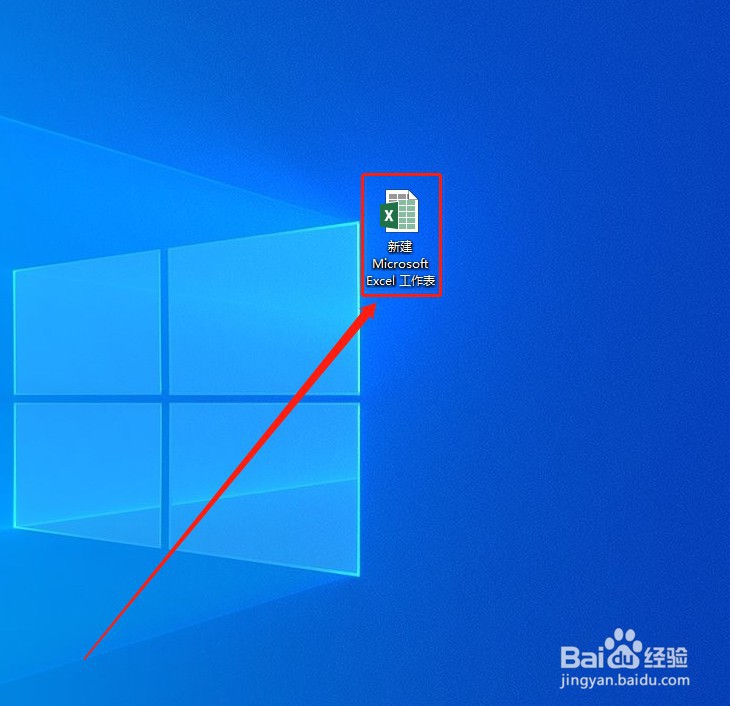
2、点击“文件”。
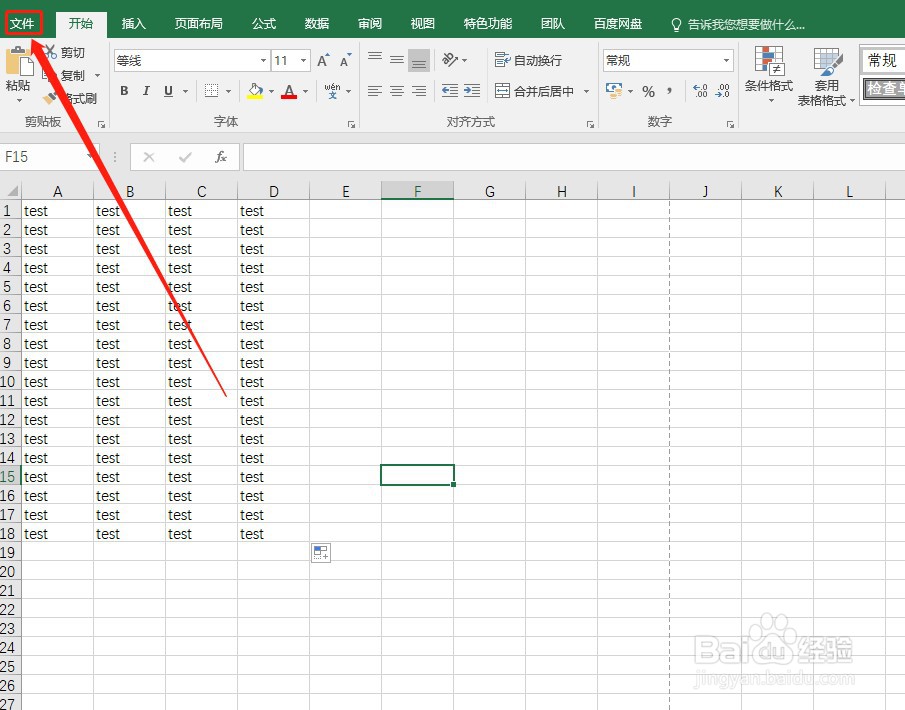
3、点击“选项”。

4、点击“自定义功能区”。
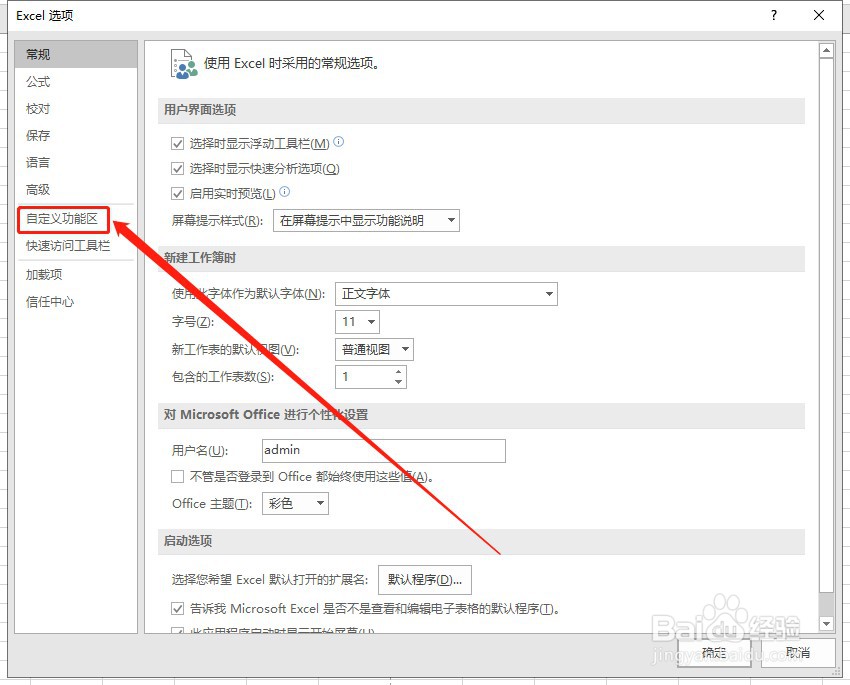
5、点击“新建选项卡”。

6、点击“重命名”。

7、将“新建选项卡”、“新建组”进行重命名。
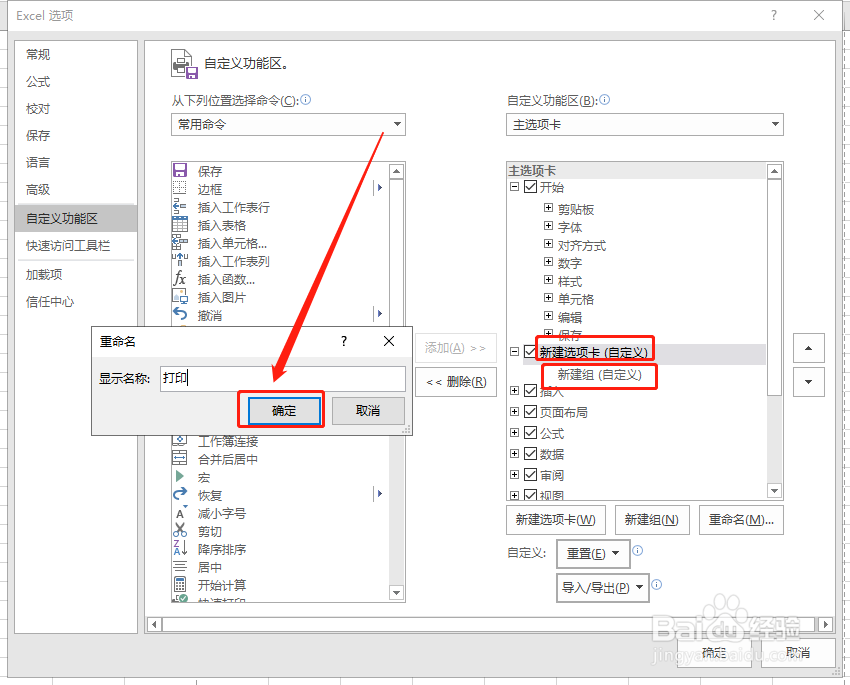
8、如下图对“新建组”进行重命名,可以选择对应的图标和撰写相关的文字,然后点击“确定”。
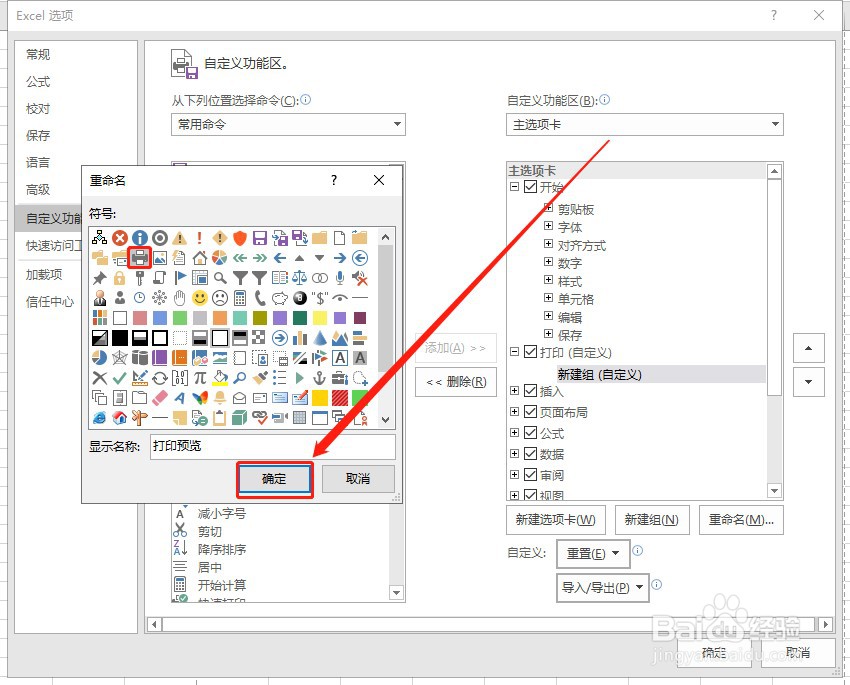
9、选择“打印预览和打印”,点击“添加”。
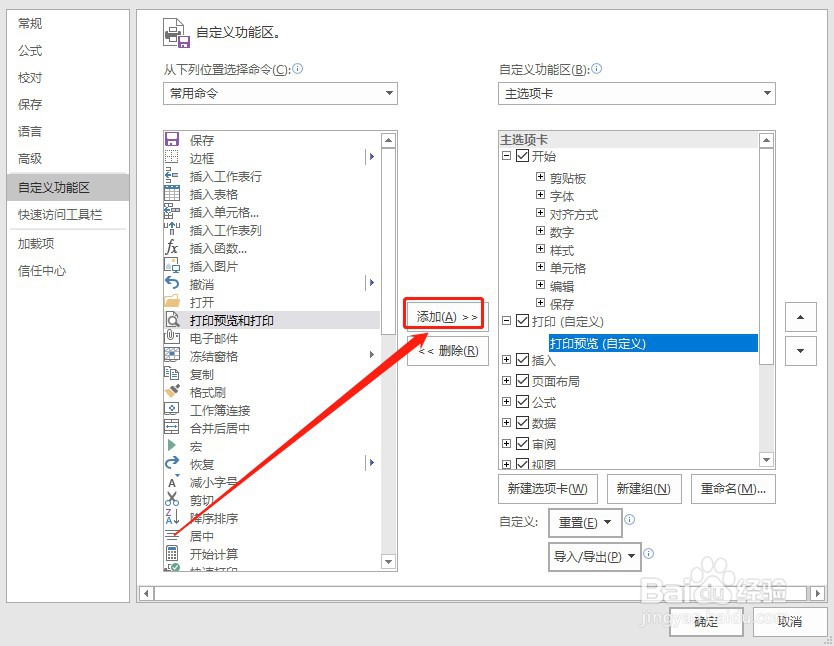
10、我们可以看到“打印预览和打印”已经添加成功,点击“确定”。
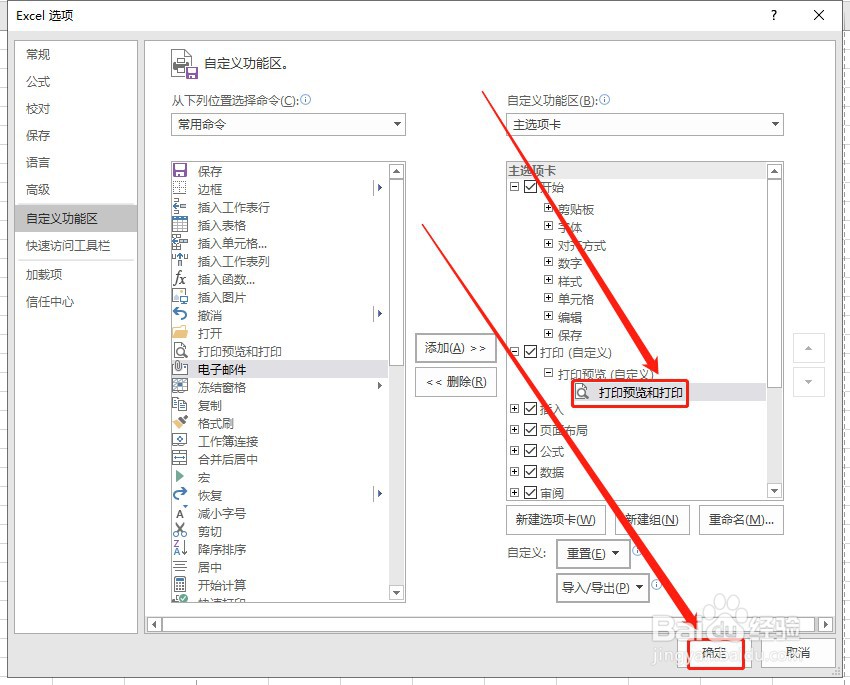
11、如图所示,“打印”选项已经添加成功。
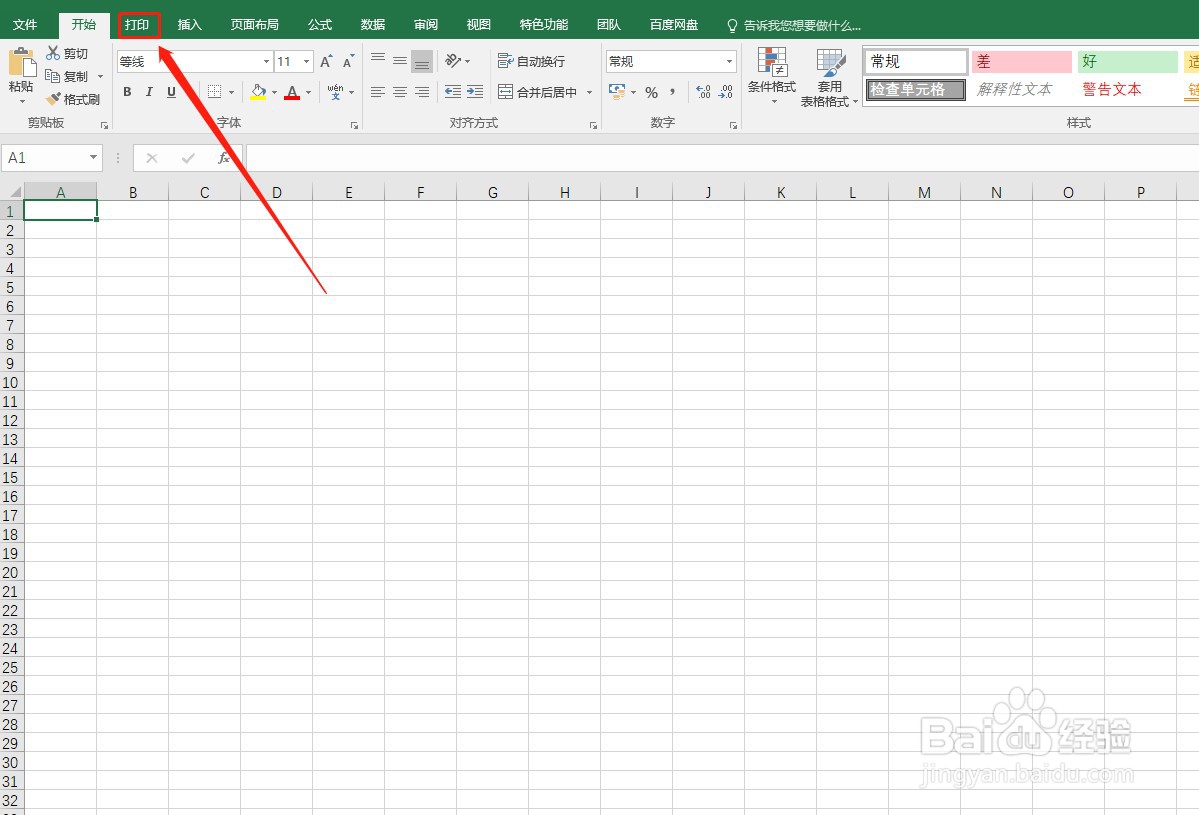
时间:2024-10-12 18:11:17
1、打开电脑桌面的Excel表格。
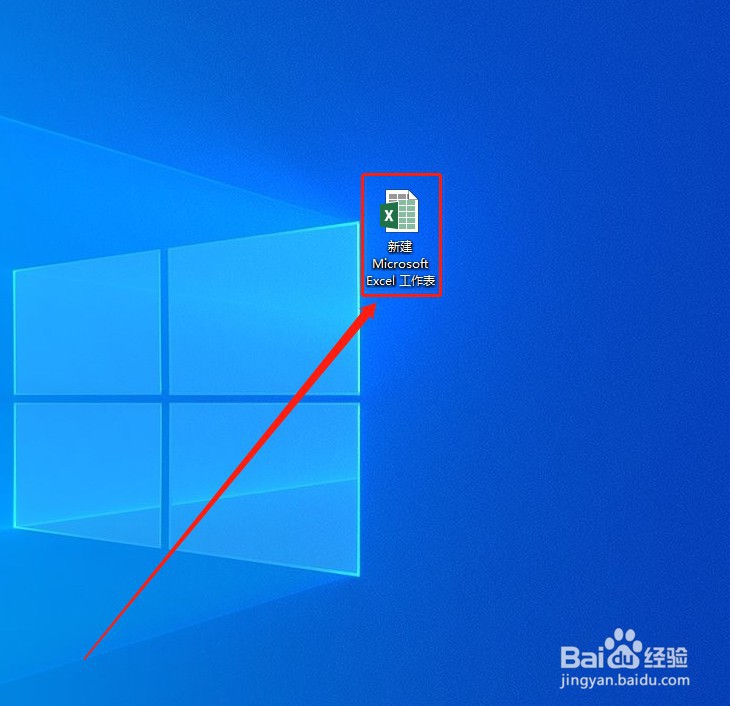
2、点击“文件”。
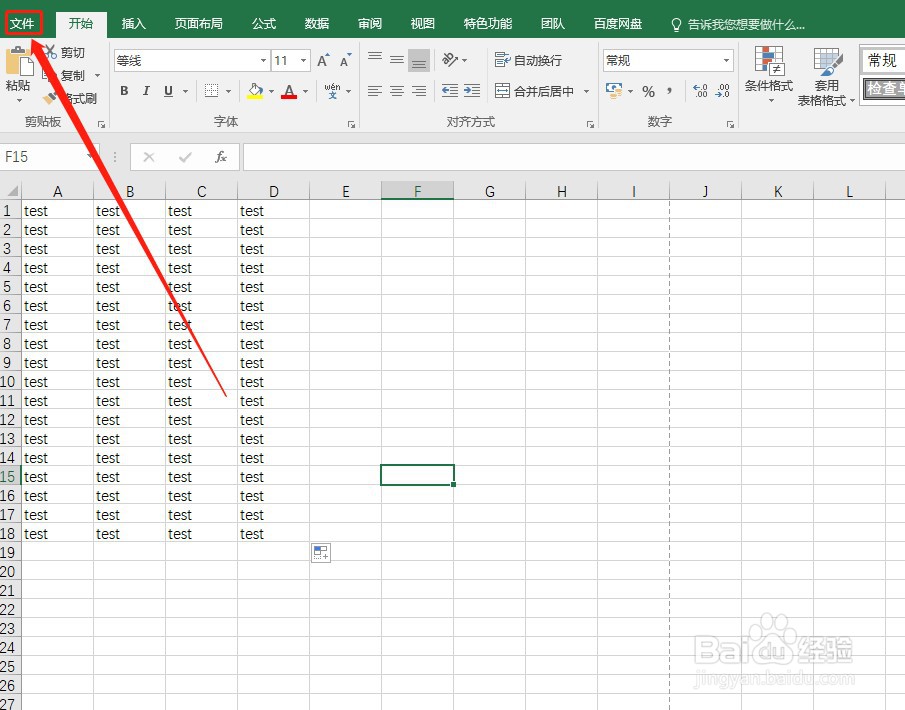
3、点击“选项”。

4、点击“自定义功能区”。
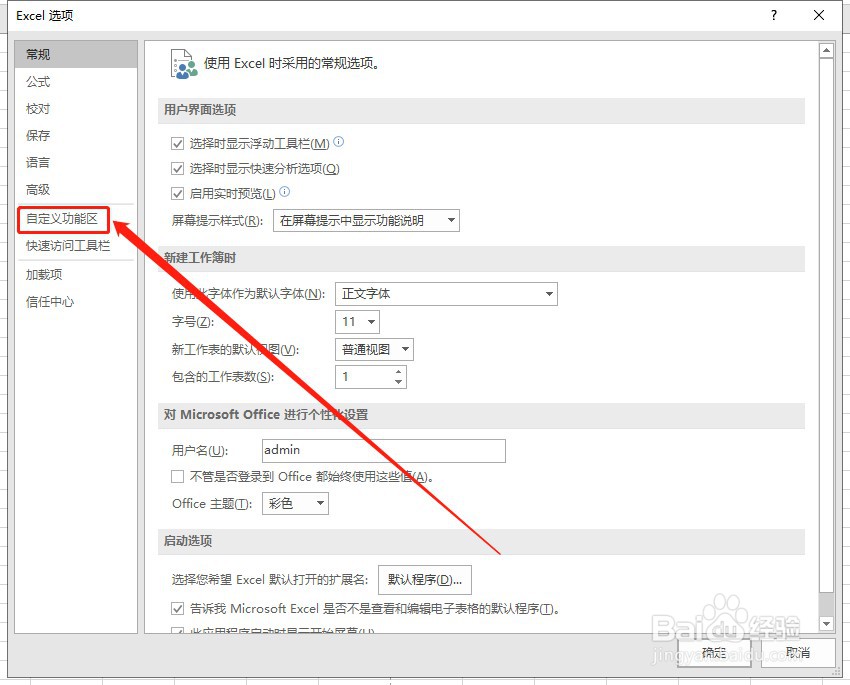
5、点击“新建选项卡”。

6、点击“重命名”。

7、将“新建选项卡”、“新建组”进行重命名。
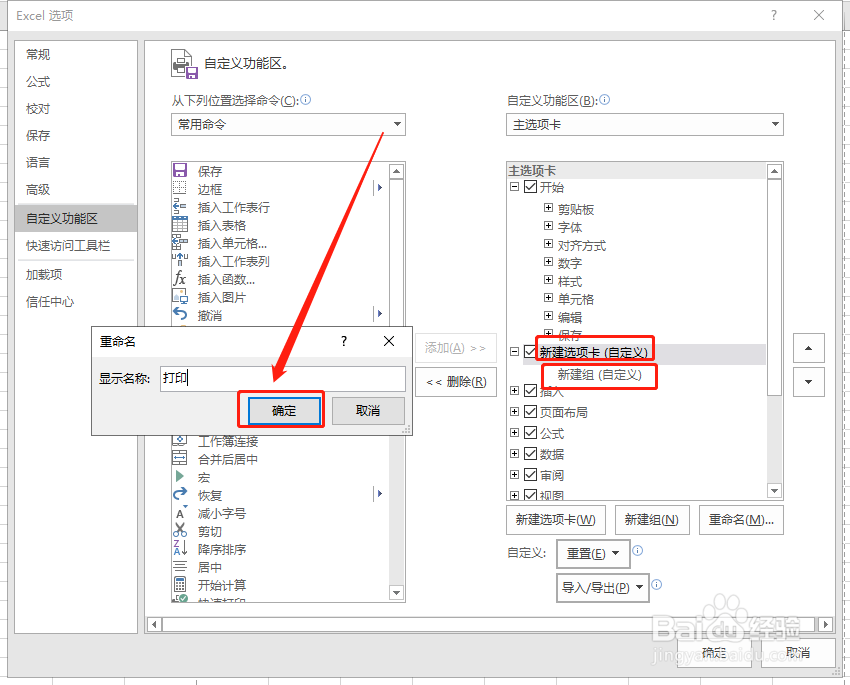
8、如下图对“新建组”进行重命名,可以选择对应的图标和撰写相关的文字,然后点击“确定”。
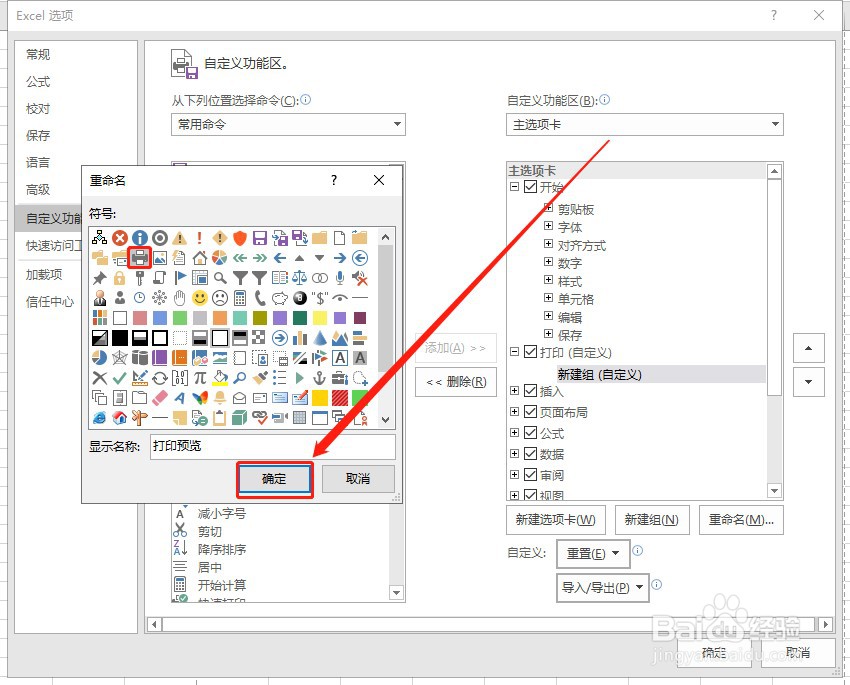
9、选择“打印预览和打印”,点击“添加”。
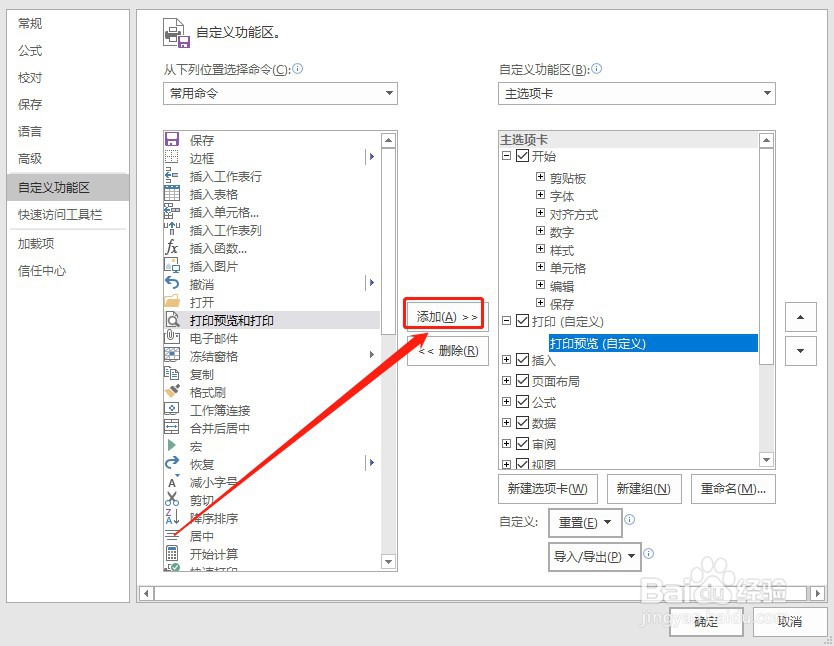
10、我们可以看到“打印预览和打印”已经添加成功,点击“确定”。
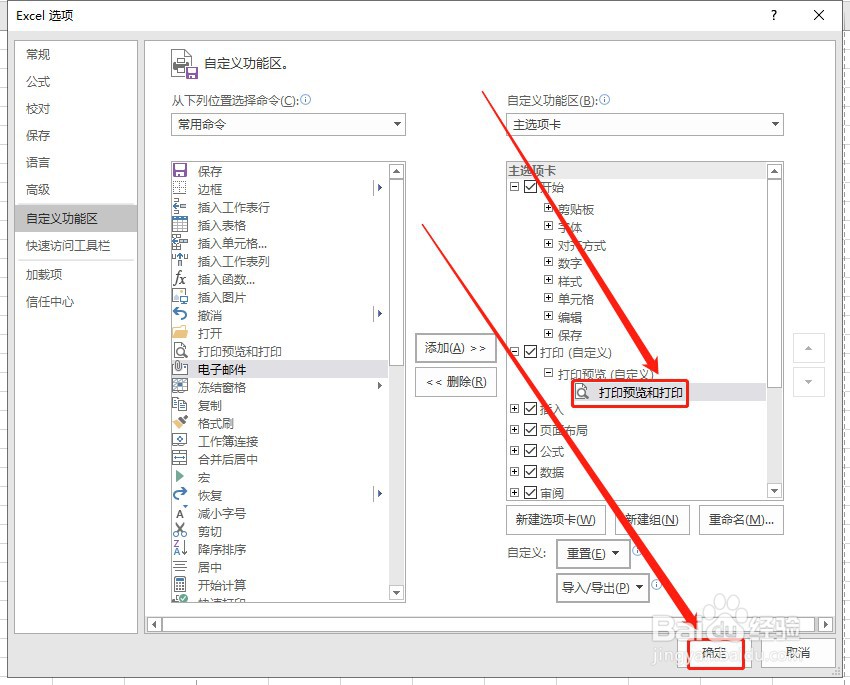
11、如图所示,“打印”选项已经添加成功。